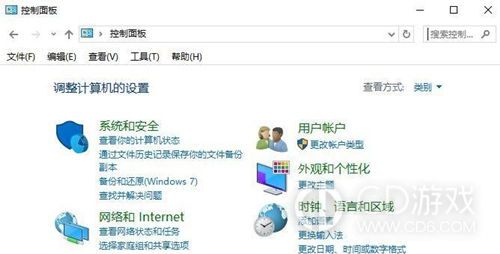《win7》怎么设置单个程序无法联网
win7怎么设置单个程序无法联网?时至今日,win7系统的用户依旧有很多,当我们电脑安装的程序过多,想要某个程序不联网,就可以进行单独的设置,还有用户不会设置,下面就以具体的操作方法来教大家。
win7怎么设置单个程序无法联网
1、打开控制面板:
点击“开始”按钮,在搜索框中输入“控制面板”并打开。
2、进入Windows防火墙设置:
在控制面板中,找到并点击“系统和安全”选项,接着选择“Windows 防火墙”。
3、进入高级设置:
在Windows防火墙界面,点击“高级设置”,这将打开“高级安全Windows防火墙”。
4、创建入站或出站规则:
在“高级安全Windows防火墙”窗口中,点击“出站规则”选项卡,然后点击右侧的“新建规则”按钮。
5、选择规则类型:
在新建规则向导中,选择“程序”规则类型,然后点击“下一步”。
6、选择程序路径:
浏览并指定你想要阻止联网的程序的可执行文件(.exe)路径。
7、设置规则操作:
在接下来的步骤中,选择“阻止连接”,然后点击“下一步”。
8、配置规则适用范围:
根据需要配置该规则应用于哪个网络类型(域、专用、公共),通常选择“所有网络”以全面阻止联网。
9、给规则命名并描述:
在最后一步中,给规则命名,例如“阻止XX程序联网”,并添加描述以便日后识别,然后点击“完成”。
这样,你就成功创建了一个阻止特定程序通过Windows防火墙访问网络的规则,所选程序将不再具备网络连接权限。同样地,如果你想要允许某个程序联网,只需在相同的地方创建一个新的出站规则,并在步骤7中选择“允许连接”。
-
2024-04-25 魏虎娃
-
2024-04-24 魏虎娃
-
2024-04-19 魏虎娃
-
2024-04-15 魏虎娃
-
2024-04-08 魏虎娃
-
2024-04-07 魏虎娃
-
 《win7》怎么调整屏幕休眠时间
《win7》怎么调整屏幕休眠时间
2024-04-01
-
 《Win7》怎么修改临时文件存储位置
《Win7》怎么修改临时文件存储位置
2024-03-15
-
 《win7》缺失dll文件如何修复
《win7》缺失dll文件如何修复
2024-03-06
-
 《win7》电脑蓝牙图标没了该怎么办啊
《win7》电脑蓝牙图标没了该怎么办啊
2024-02-15
-
 《Win7》的c盘扩展卷是灰色的怎么办
《Win7》的c盘扩展卷是灰色的怎么办
2024-02-15
-
1
9.6
-
2
9.5
-
3
9.0
-
4
9.1
-
5
9.6
-
6
9.4
-
7
9.1
-
8
9.6
-
9
9.2
-
10
9.4